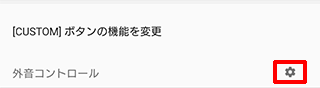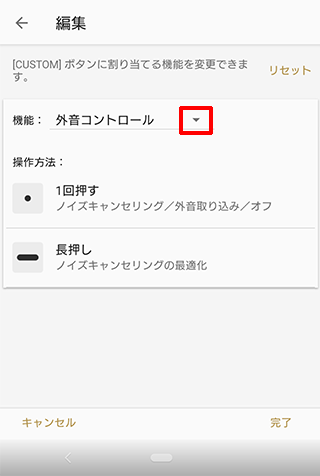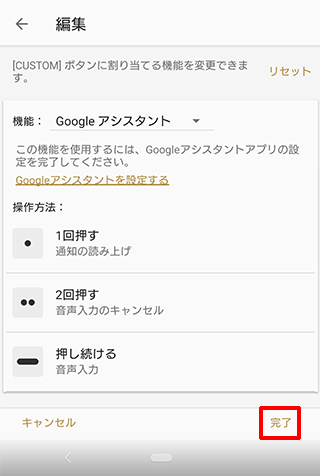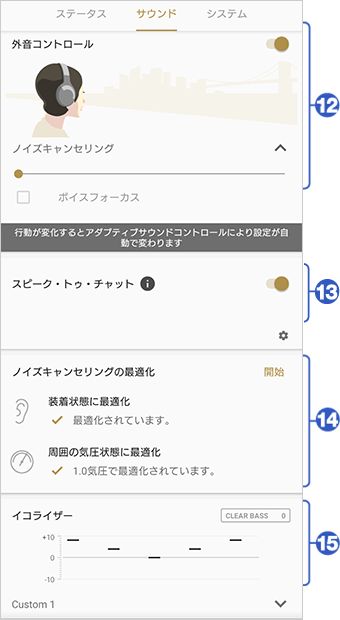WH-1000XM4 「Headphones Connect」の活用
Headphones ConnectアプリをインストールしたスマートフォンとヘッドセットをBluetooth接続すると以下のことができます。
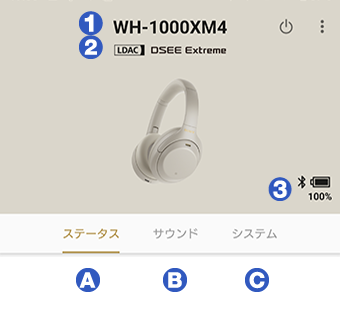
-
 接続しているヘッドセットの型名
接続しているヘッドセットの型名 Bluetooth接続コーデックの表示
Bluetooth接続コーデックの表示 ヘッドセットの電池残量表示
ヘッドセットの電池残量表示
 [ステータス]で設定できる機能
[ステータス]で設定できる機能
[ステータス]で設定できる機能について説明します。
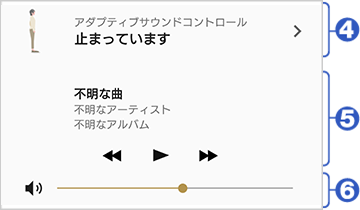
-

行動検出による周囲の音の取り込みの自動切り替え
詳細表示 -

選曲された曲情報、再生/停止などの操作
-

音量の調整
行動検出による周囲の音の取り込みの自動切り替え
「アダプティブサウンドコントロール」をONにすると、あなたの行動やよく行く場所をアプリが検出し、止まっている/歩いている/走っている/乗り物に乗っているの4パターンのいずれかの設定に自動的に切り替わります。
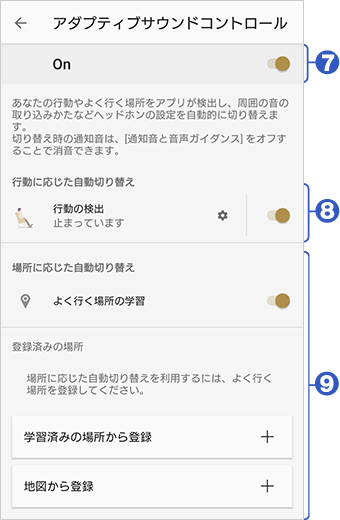
-

「アダプティブサウンドコントロール」のON/OFF切り替え
-

「行動の検出」のON/OFF切り替え
詳細表示
各パターンの設定は「行動の検出」メニューにある (設定)アイコンから変更します。
(設定)アイコンから変更します。 -

「よく行く場所の学習」のON/OFF切り替え
登録方法は以下の2つから選べます。- ・学習済みの場所からの登録
- ・地図からの登録
「行動の検出」のON/OFF切り替え
止まっている/歩いている/走っている/乗り物に乗っているの4パターンの設定をカスタマイズすることができます。
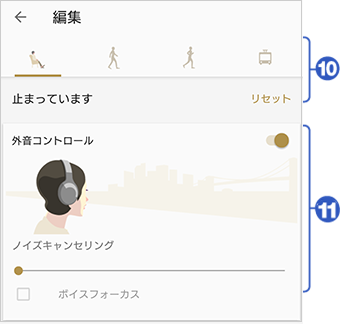
-

行動パターンの切り替え
止まっている/歩いている/走っている/乗り物に乗っている それぞれのタブをタップして、以下の設定を行ってください。 -

「外音コントロール」のON/OFFの切り替え
スライドバーを右に移動すると、ノイズキャンセリング → 外音取り込み(レベル1〜20)の順に切り替わります。※「ボイスフォーカス」にチェックをいれると、騒音は押さえつつアナウンスや人の声のみを取り込み、音楽と一緒に聞くことができます。
 [サウンド]で設定できる機能
[サウンド]で設定できる機能
[サウンド]では、「外音コントロール」の設定や「スピーク・トゥ・チャット」、「ノイズキャンセリングの最適化」、「イコライザー(音質設定)」の設定を行うことができます。
スピーク・トゥ・チャット
ヘッドセットを耳に装着したまま、会話ができる機能の設定を行うことができます。
「スピーク・トゥ・チャット」の![]() (設定)をタップし、設定を変更できます。
(設定)をタップし、設定を変更できます。
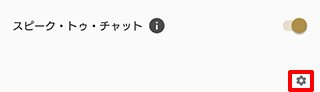

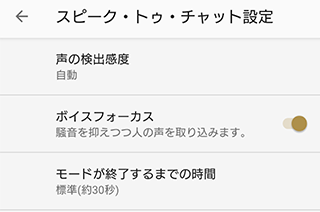
「スピーク・トゥ・チャット設定」で、[声の検出感度]の変更、[ボイスフォーカス]のON/OFF、[モードが終了するまでの時間]をお好みで変更できます。
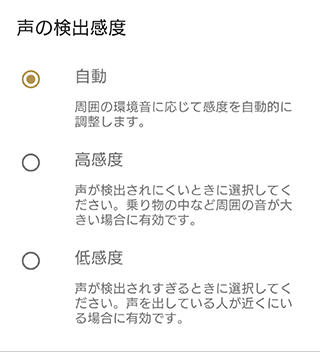
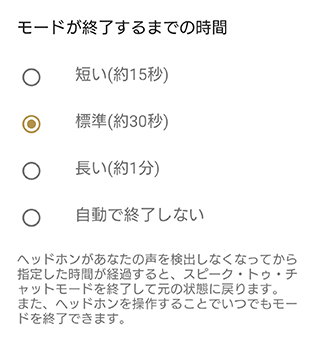
イコライザー(音質設定)
曲のジャンルに合わせた音質を選ぶことができます。
ホーム画面から「イコライザー」を選ぶと、Bright/Excited/Mellow/Relaxed/Vocal/Treble Boost/Bass Boost/Speechの8種類のプリセットからお好みのエフェクトを選べます。
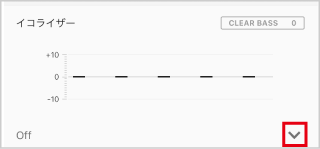

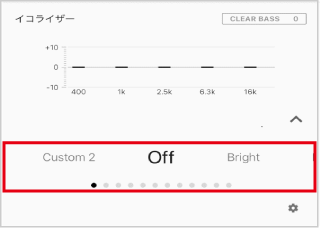
また、Manualで微調整したり、Custom1/Custom2で自分好みにカスタマイズしたプリセットを作成することもできます。
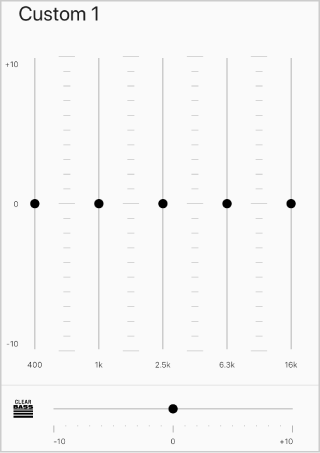

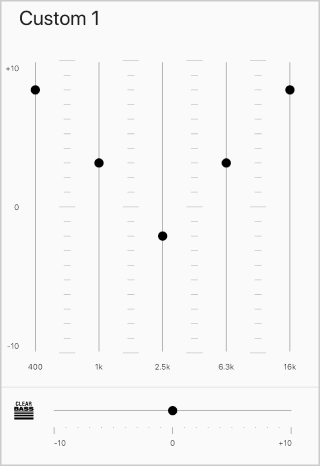
 [システム]で設定できる機能
[システム]で設定できる機能
[システム]では、タッチセンサー機能の変更や自動電源オフ、音声ガイダンスの言語選択などを行うことができます。
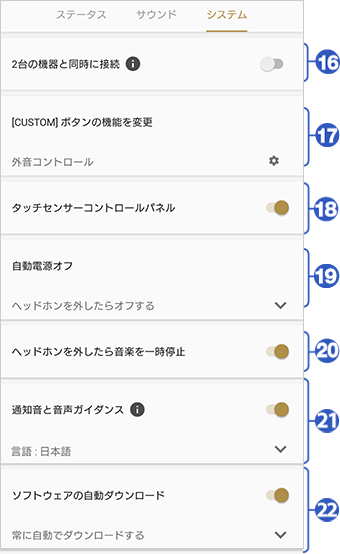
-

「2台の機器と同時に接続」のON/OFFの切り替え
-

[CUSTOM]ボタンの機能を変更
詳細表示 -

「タッチセンサーコントロールパネル」のON/OFFの切り替え
-

「自動電源オフ」
初期設定ではヘッドホンを外すと、5分後に自動的に電源がオフになります。 -

「ヘッドホンを外したら音楽を一時停止」のON/OFFの切り替え
-

「通知音と音声ガイダンス」のON/OFFの切り替え
ガイダンス言語の変更や、ガイド音声の設定をオフにすることができます。 -

「ソフトウェアの自動ダウンロード」のON/OFFの切り替え
ソフトウェアの更新時に自動でダウンロードするか、手動で行うかを選択できます。
[CUSTOM]ボタンの機能を変更
[CUSTOM]ボタンに割り当てる機能をカスタマイズできます。
「[CUSTOM]ボタンの機能を変更」の![]() (設定)をタップし、設定したい機能を選び、「完了」をタップします。
(設定)をタップし、設定したい機能を選び、「完了」をタップします。